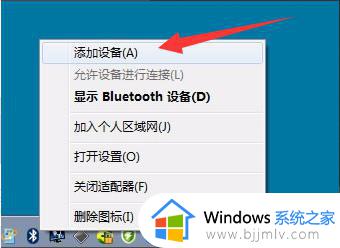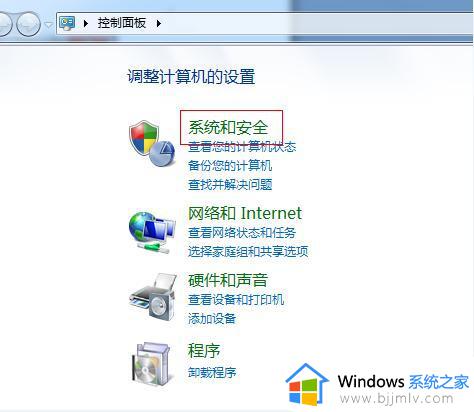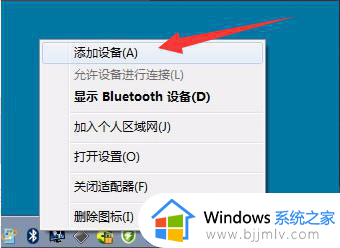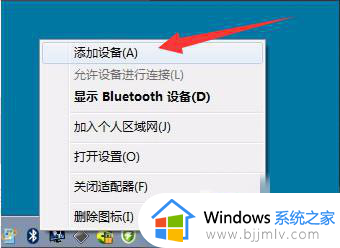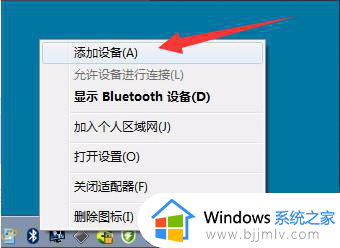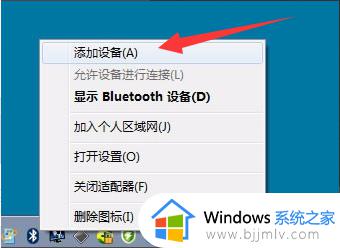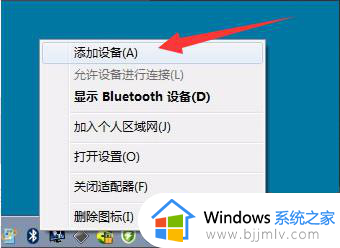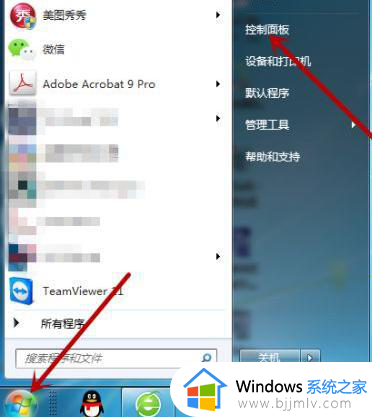win7系统怎么添加蓝牙鼠标 win7系统如何连接蓝牙鼠标
更新时间:2023-11-20 11:00:45作者:run
作为电脑操作的重要工具,鼠标也逐渐普及了蓝牙连接的功能。在win7系统中,添加蓝牙鼠标的步骤并不复杂,只需按照一定的操作流程即可完成。那么win7系统怎么添加蓝牙鼠标呢?本文将详细介绍win7系统如何连接蓝牙鼠标,帮助用户顺利完成连接,并享受无线自由操作带来的便利。
具体方法如下:
1、右击任务栏右侧的"蓝牙"图标,选择菜单选项中的"添加设备"。
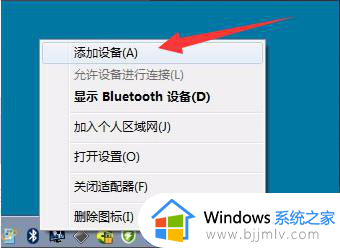
2、在打开的窗口中,点击需要连接的蓝牙鼠标设备。
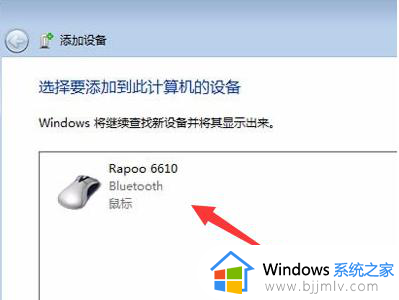
3、这时电脑将开始安装蓝牙鼠标的驱动程序软件。
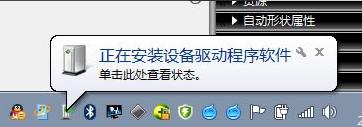
4、等待驱动程序软件安装完成就可以了。
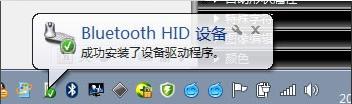
以上就是win7系统如何连接蓝牙鼠标的全部内容,还有不清楚的用户就可以参考一下小编的步骤进行操作,希望本文能够对大家有所帮助。